Kiểm tra RAM có bị lỗi hay không
Khi máy tính có hiện tượng: lỗi màn hình xanh chết chóc, chơi game bị văng ra, máy lag…, hoặc đơn giản là kiểm tra xem RAM máy tính của mình có bị lỗi không. Soisang.com.vn giới thiệu đến bạn cách đơn giản và chính xác.
Cách 1: Dùng Windows Memory Diagnostic, đây là cách đơn giản để kiểm tra lỗi RAM tuy nhiên kết quả ít chi tiết.
+ Khởi động máy tính vào Windows bình thường.
+ Vào Run rồi gõ lệnh mdsched.exe > Enter. Hoặc:
+ Vào Control Panel > All Control Panel Items > Administrative Tools. Chạy tiện ích Windows Memory Diagnostic tại đây.
Giao diện chính của Windows Memory Diagnostic sẽ trông giống như thế này:

Tại đây có 3 sự lựa chọn:
1: Khởi động lại máy tính và kiểm tra lỗi RAM ngay.
2: Kiểm tra lỗi RAM vào lần khởi động máy tính sắp tới.
3: Hủy bỏ kiểm tra
Quá trình kiểm tra lỗi RAM sẽ diễn ra khi khởi động máy tính:
Thời gian kiểm tra tùy dung lượng RAM thường khoảng 30 phút để hoàn tất, sau đó máy tính sẽ khởi động vào Windows bình thường. Kết quả kiểm tra lỗi sẽ hiện ở góc phải màn hình.
Cách 2: Sử dụng Memtest86, đây là cách kiểm tra lỗi RAM cho kết quả rất chính xác và chi tiết.
+ Download Memtest86: google drive
+ Tạo usb boot để test ram
– Cắm USB dùng làm usb chứa bộ phần mềm kiểm tra lỗi RAM. Có dữ liệu gì trên USB nên lưu sang nơi khác vì quá trình cài phần mềm sẽ xóa dữ liệu trên USB đó.
- Cài phần mềm Memtest86 lên USB theo ảnh sau:- Sau bước 8 phần mềm Memtest86 đã được cài trên USB và sẵn sàng sử dụng.
+ Tiến hành kiểm tra lỗi RAM bằng USB chứa phần mềm Memtest86 như sau:
- Cắm USB đó vào máy tính cần kiểm tra lỗi RAM
- Khởi động máy tính chọn boot vào USB. Nếu chưa rõ bước này tham khảo tại đây.
- Giao diện phần mềm như sau:
Để có kết quả chính xác hơn nên để máy kiểm tra hết pass 7. Nếu phát hiện lỗi sẽ hiển thị ở cột Errors.
NQuan
Ý kiến của bạn
Gửi Ý kiến bạn đọc
Bài viết liên quan
Reset ID Teamviewer để tiếp tục sử dụng miễn phí
Bạn sử dụng Teamviewer mà không kết nối được hoặc cứ 5 phút lại bị ngắt kết nối, đây là giải pháp để khắc phục
Cách để tài khoản Standard User chạy phần mềm với quyền admin không hỏi mật khẩu
Thiết lập để ứng dụng hỏi mật khẩu một lần
Cách tải bộ cài Office, Windows nguyên gốc từ Microsoft
Đây là cách tải về bộ cài đặt Office và Windows từ kho lưu trữ của Microsoft, luôn mới nhất, tải nhanh và an toàn
Tìm hiểu máy tính. Phần 1 phân loại máy tính
Bài viết này soisang sẽ giới thiệu đến bạn cách phân loại máy tính hiện đang sử dụng năm 2020 một cách đơn giản nhất.
Bật tắt thông báo trình duyệt trên Action Center Windows 10
Bật tắt thông báo trình duyệt trên Action Center Windows 10 – Góc phải bên dưới màn hình
Bộ công cụ cứu hộ máy tính portable đầy đủ, dễ tải, dễ dùng nhất
Bài viết cung cấp cho bạn những phần mềm cứu hộ máy tính cần thiết nhất, không cần cài đặt.
Có thể bạn quan tâm:
Xem thêm





.jpg)
 (Copy).jpg)
.jpg)
.jpg)
.jpg)




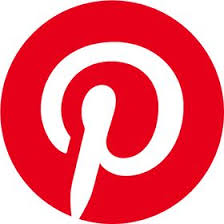

.jpg)
